О программе IbisPaint X | Для новичков

Многие просили меня преподавать уроки по рисованию в IbisPaint’е. Но у меня то времени не хватало, то влом было.
Короче я пошевелил извилинами и решил сделать целую серию обучалок по этой программе
Этот выпуск не является пилотным. В данном случае, это просто пособие для новичков, которые только скачали эту программу и хотят порисовать. Но как и со всеми программами, нужно освоиться. Ибис может и не такой продвинутый, как Саи, или Фотошоп, но в нем всё же есть очень много разных функций, которые я вам покажу.
И да, я сказала именно «функций». Я буду показывать вам сами функции Ибиса, чтобы ваши рисунки были более качественными. В этой рубрике я врядли буду обучать вас анатомии и т.д. (я сам лох в анатомии). При этом я буду посвящать выпуски, скорее всего, покрасу.
:exclamation: ВНИМАНИЕ :exclamation:
Полный гайд по ibisPaintX Как пользоваться? Уроки
Как многие знают, я пользуюсь телефоном. Эта программа есть так же и на планшетах, поэтому интерфейс может быть каплю другой. Но это особо не принципиально. Разберётесь.
:checkered_flag: А МЫ НАЧИНАЕМ :checkered_flag:
Я уверена, для многих этот пост будет бесполезен. Думаю многие знают для чего нужны слои, как их использовать, где находится линейка, как наложить фильтр и т.д. Но всегда найдутся новички, которым эта информация будет полезна. Как я говорил, это пособие для новичков, а не обучалка.
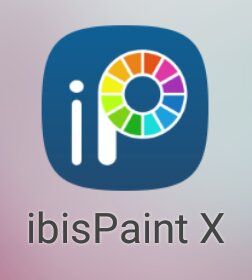
Вот ты и скачал само приложение. Теперь заходи в него, чтобы начать творить новые шедевры!
Нажмите «моя галерея»
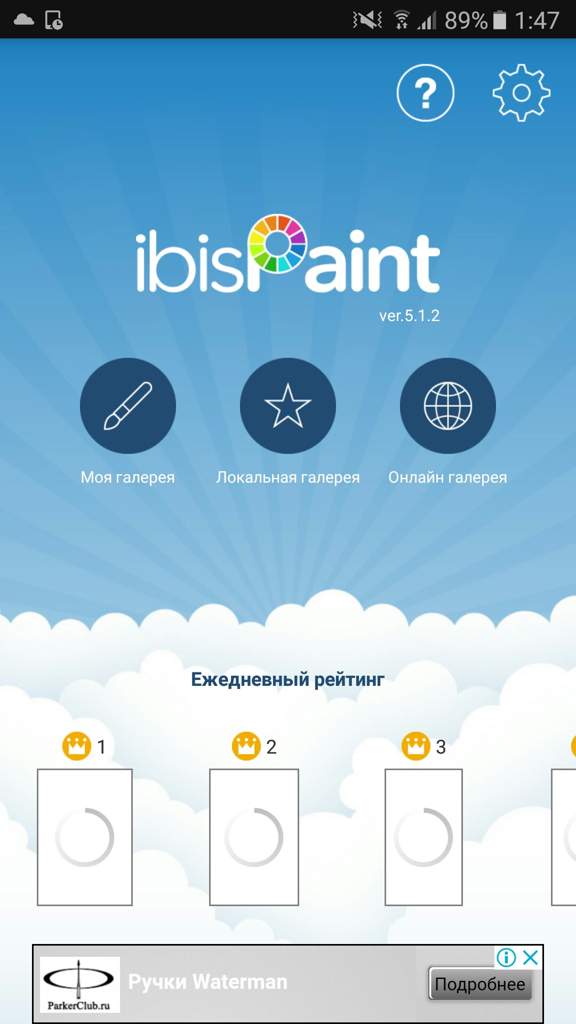
Как видите, в моей галерее дастаточно много работ. А у вас пока что пусто. Кликните на «+»
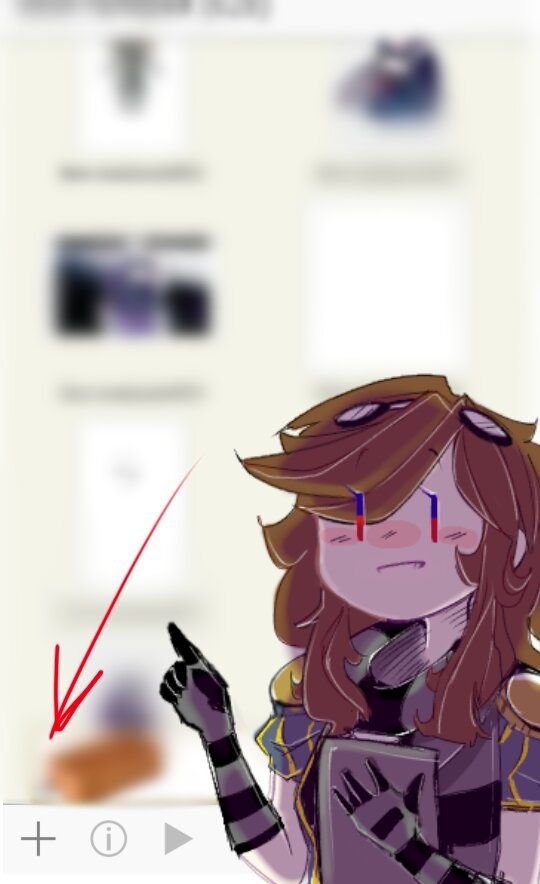
Нам высветилось»новое полотно». Теперь нужно выбрать холст. То, что показано красной стрелкой — наглядное изображение холста, желтой — размеры холста. Зелёной — кол-во слоёв на холсте, а синей — ползунки, с помощью которых вы можете сгенерировать холст по вкусу.
Обратите внимание, чем меньше слоёв, чем чётче будет само изображение :exclamation:
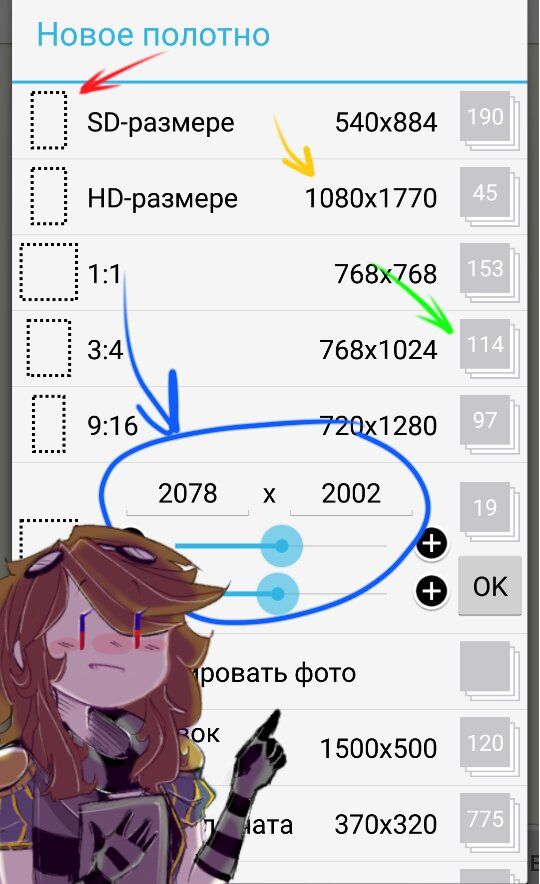
Вот у нас создался холст. Теперь рассмотрим его основные функции.
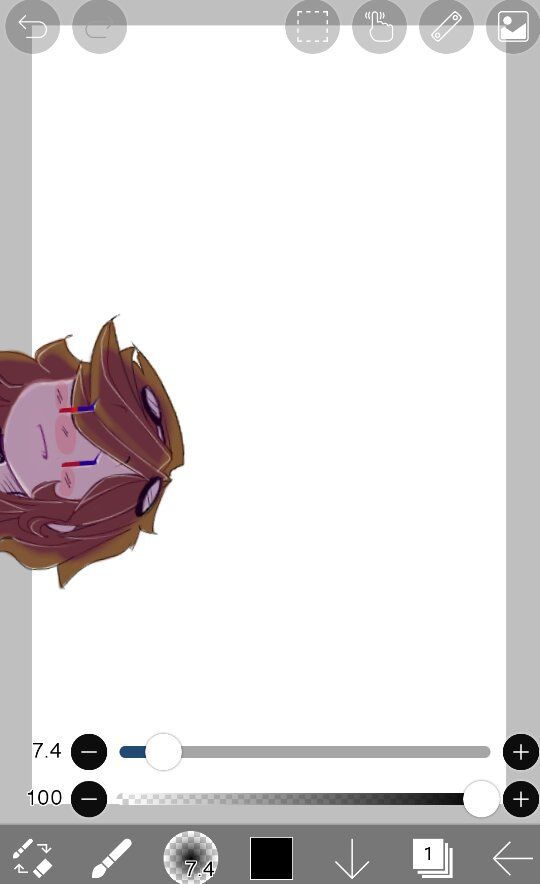
Нажав на эту кнопку, нам высвечиваются инструменты.
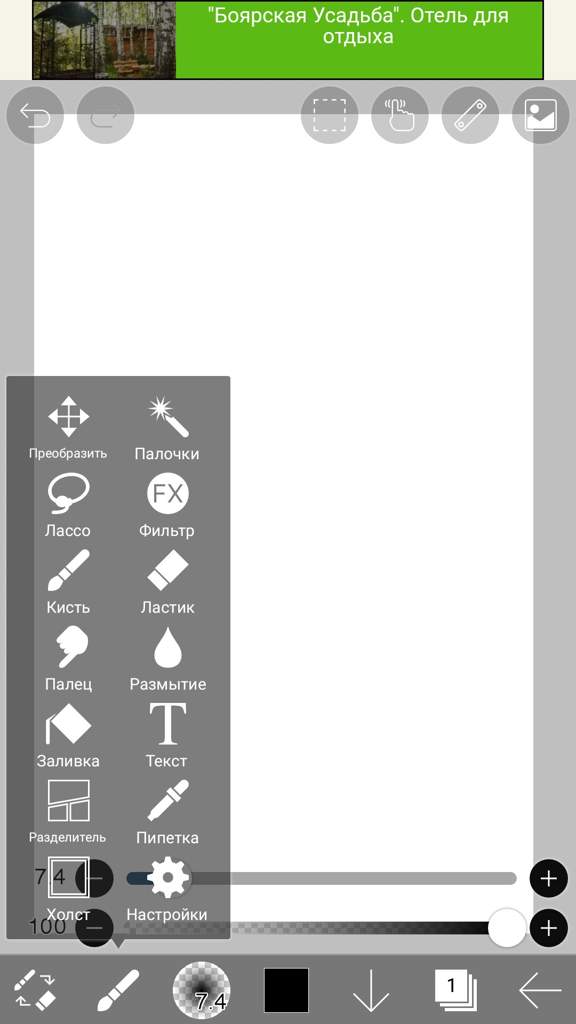
Это настройки инструмента (в данном случае кисти). Здесь вы можете изменить её размер, плотность, толщину концов и т.д. Изменение ширины и прозрачности (плотности) есть ещё и на ползунках, находящихся над строкой с инструментами, палитрой, слоями.
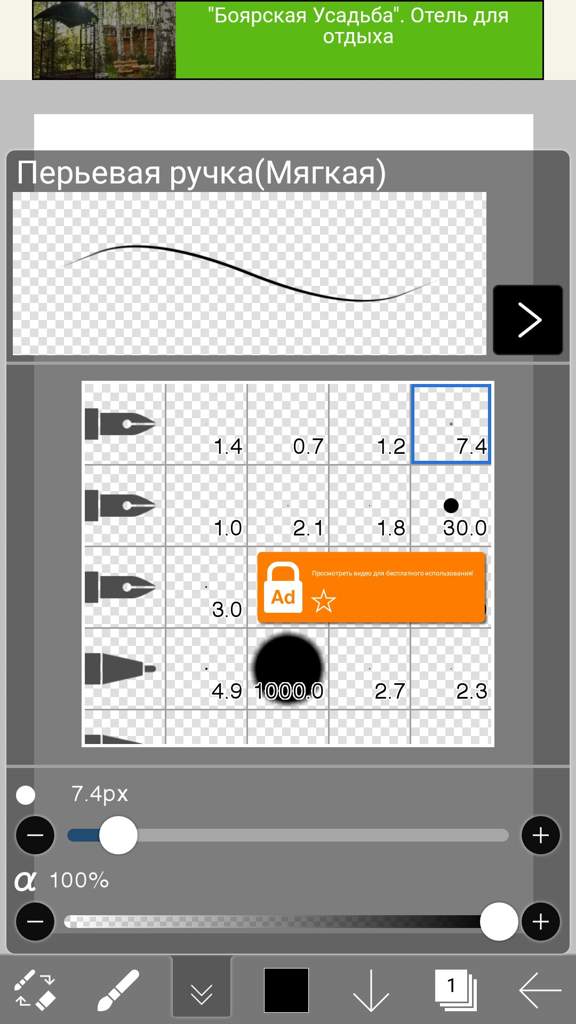
А тут находится выбор цвета. Цвет мы можем выбрать с помощью палитры и ползунков. Нажав на чёрную стрелочку, нам откроются сохранённые цвета. На как сохранить сам цвет?
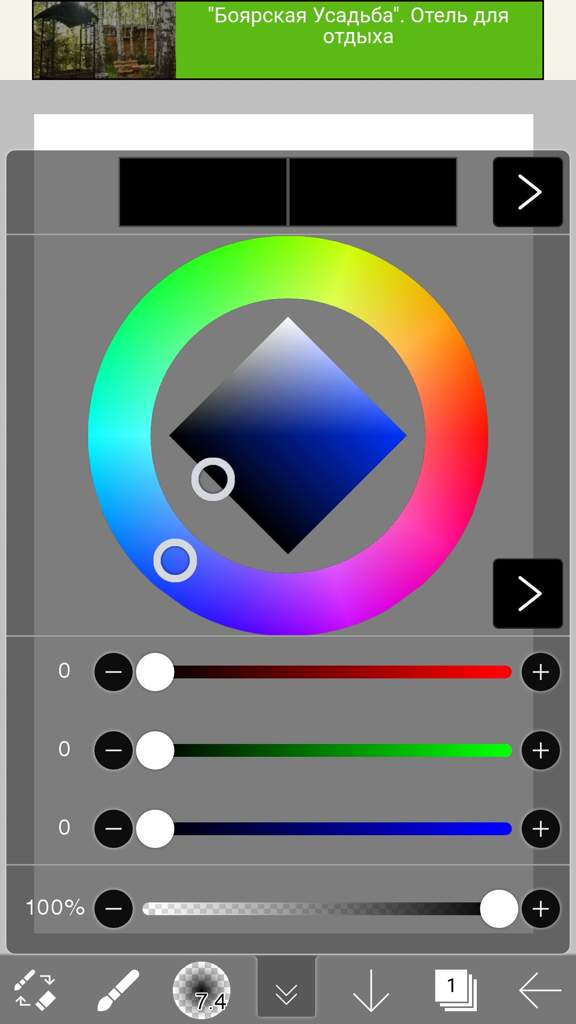

Для того, чтобы сохранить цвет, выберите нужный цвет, перейдите по чёрной стрелке, и перетащите этот цвет в пустую ячейку. Эта функция приятна тем, что цвета, которые вы подобрали, можно использовать и на других холстах. К примеру, когда я рисую людей, мне тяжело каждый раз подбирать цвет кожи. А тут я сохранила цвет, и теперь мне не нужно мучиться, передвигая ползунки.
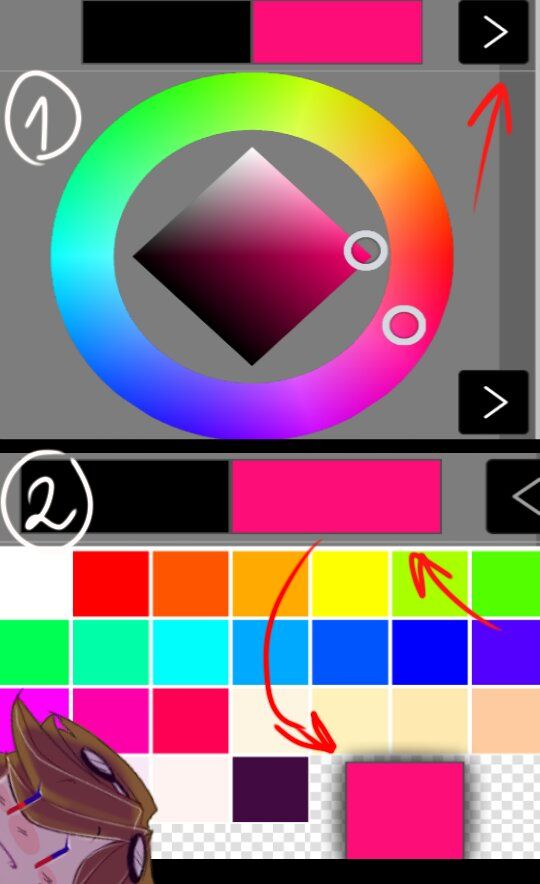
И ещё немаловажная функция — слои. Может вы пока не имеете представления, для чего они, но я сейчас наглядно объясню.
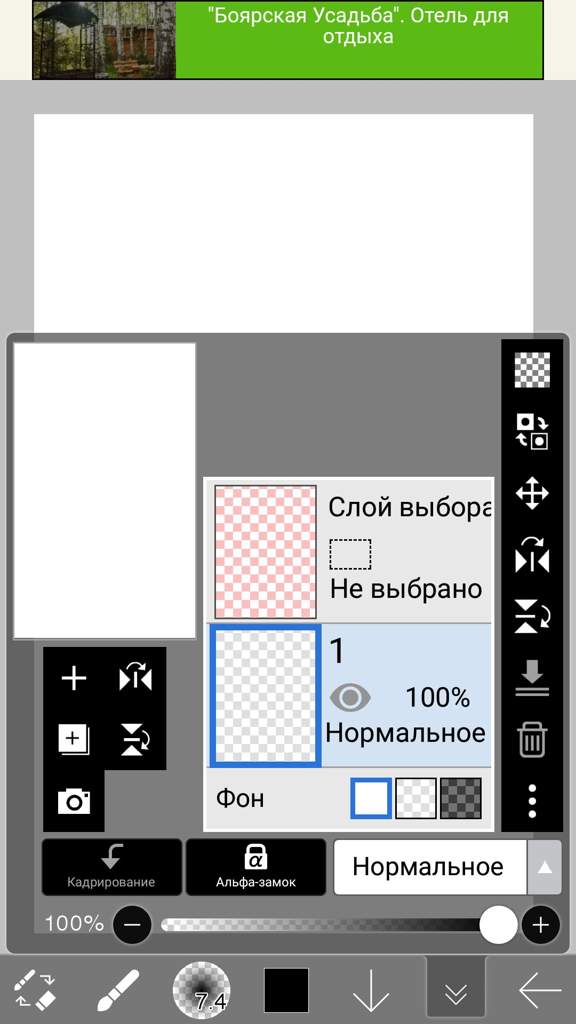
Нарисую-ка я 2-х странных Флауи на разных слоях.
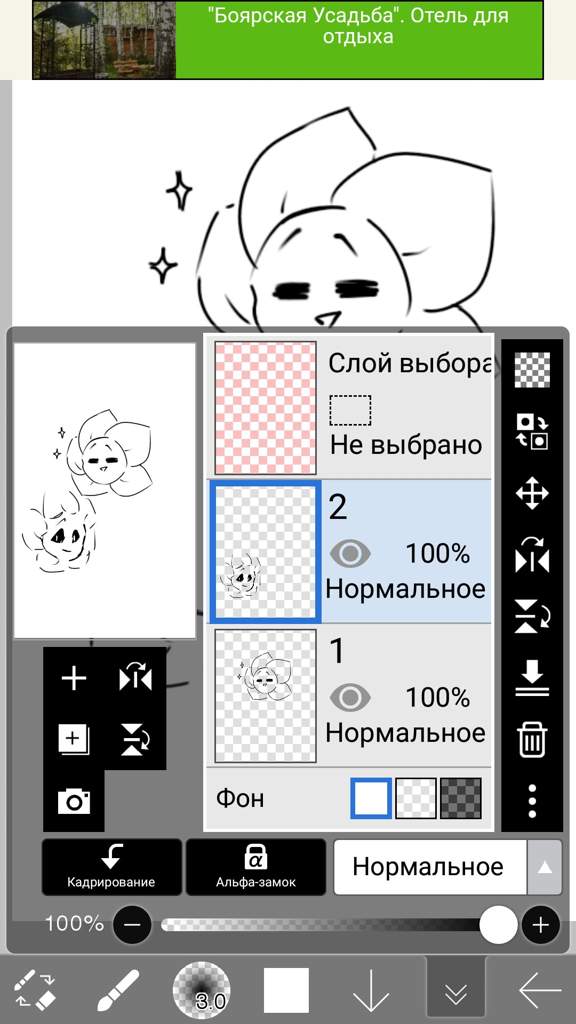
Как видите, я на втором слое. Теперь попробуем стереть Флауи с первого слоя. Как видите — ничего не происходит. Тоесть мы не можем стирать объекты других слоёв. А теперь обсудим полезность слоёв, когда мы красим рисунок.

Создайте слой и передвиньте его в самое начало (да, слой можно передвигать, зажав его). Как видите, контур одного из Флауи «лежит» прямо на цвете.
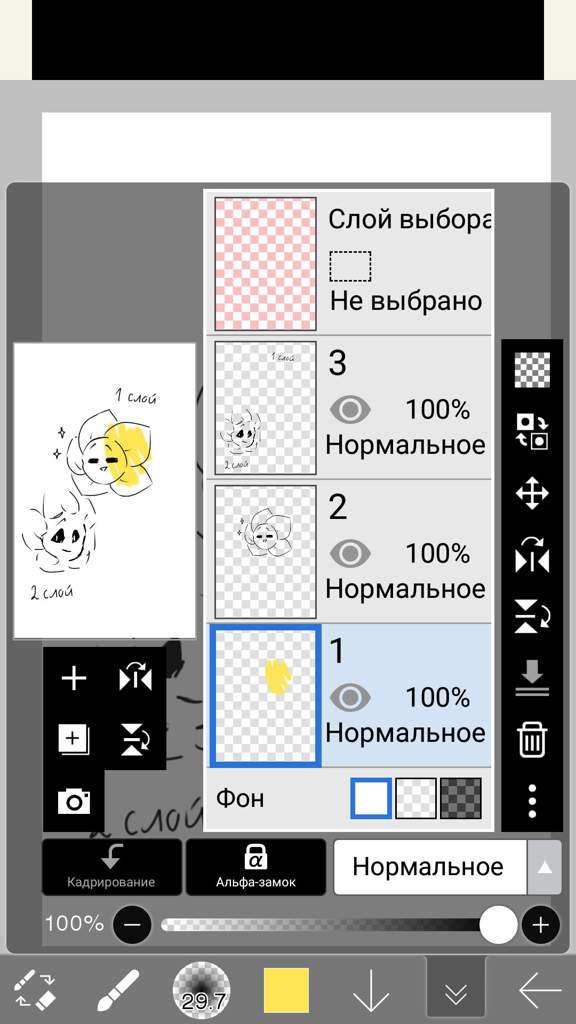
А теперь передвинем слой с цветом выше. Как видите, теперь он «лежит» на контуре.
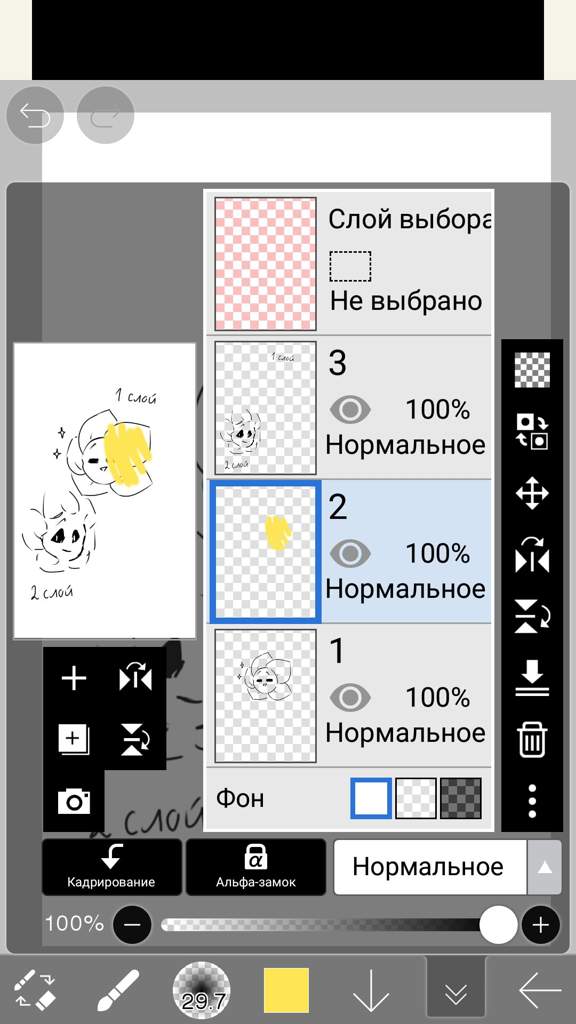
Очень долго рассказывать про все функции слоев. Думаю, новичкам они даже пока что не понадобятся. Попробуйте поэкспериментировать с функциями слоя. Например, нажав на эти четыре стрелочки мы можем переворачивать, передвигать и искажать изображение данного слоя. Ах, да, вы можете наткнуться на «слой выделения», но ему я посвящу отдельный выпуск.
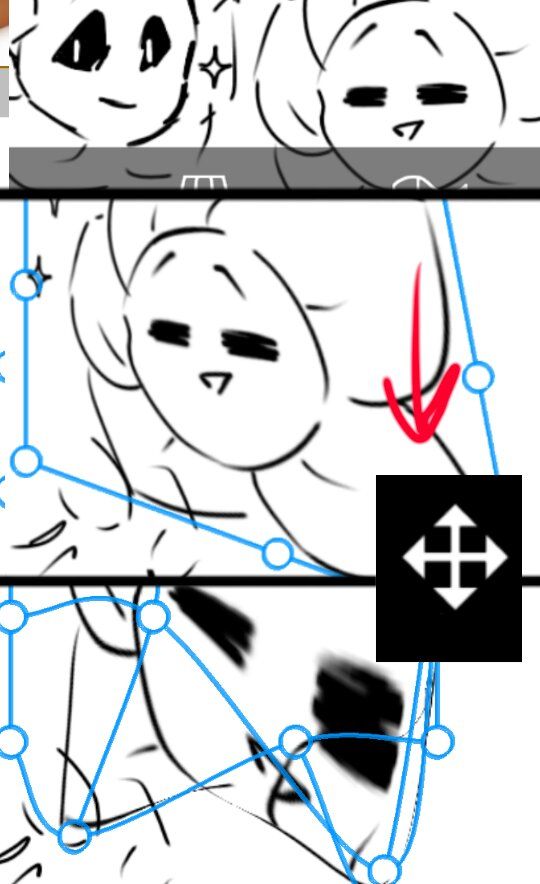
Ладно, хватит так сильно издеваться над бедным Флауи Х) Я лучше покажу одну фишечку. Чтобы изменить цвет лайна, зайдите в «фильтр», а потом «изменить цвет рисунка». Пользуясь ползунками, меняйте цвета как угодно.
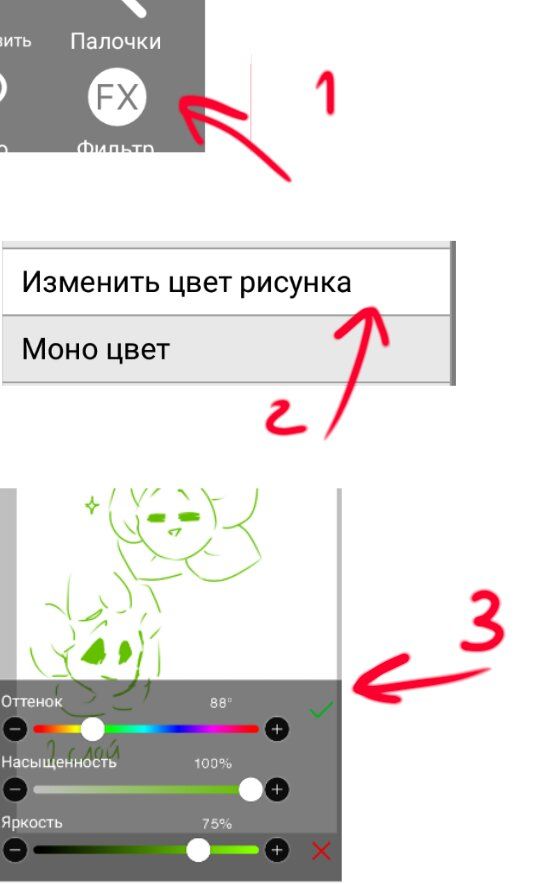
Наверху есть стрелочки, служащие для того, чтобы сделать шаг назад/вперёд, и ещё несколько функций. Если честно, я редко пользуюсь «теми функциями». Хотя, если нужно начертить квадрат или такую красоту, то они очень кстати. Крч запомните, тут в основном находятся линейки, циркули и т.д
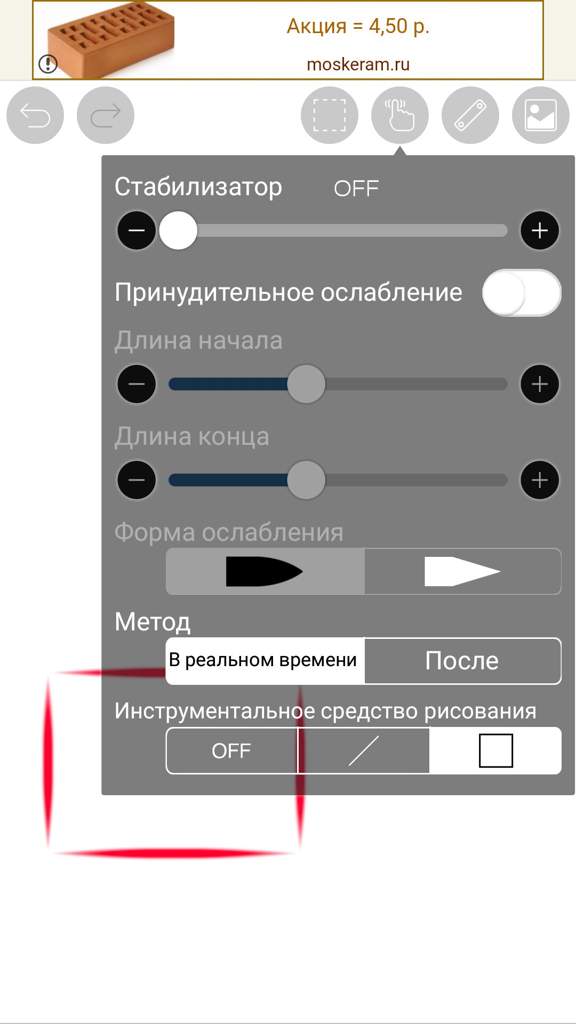
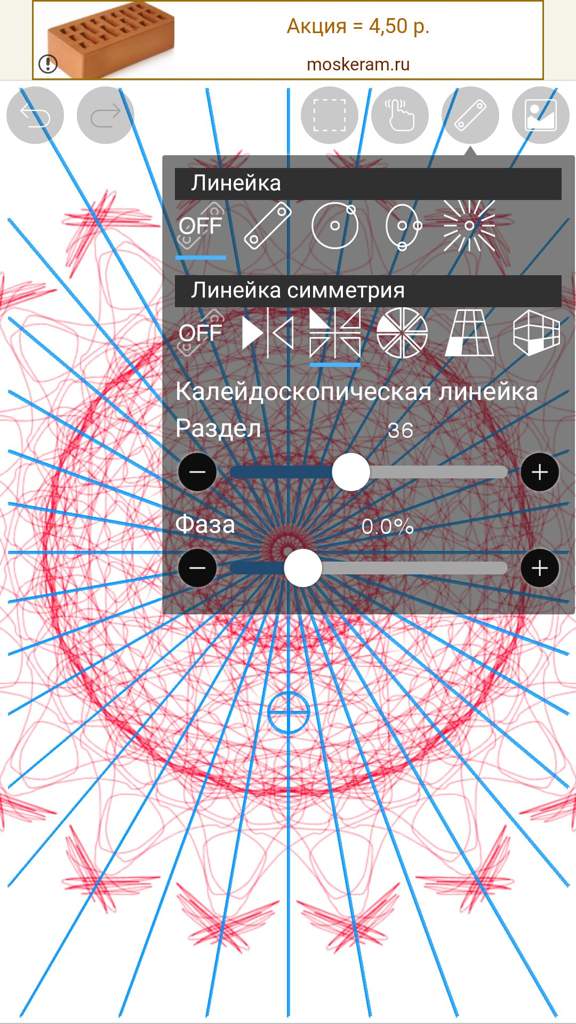
Чтобы выйти с холста, нажмите эту стрелочку.
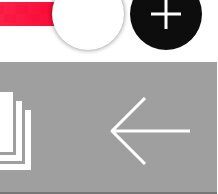
Для сохранения/удаления/дубликата рисунка, нажмите на «. » Вы в любой момент можете снова приступить к работе, нажав «редактировать».
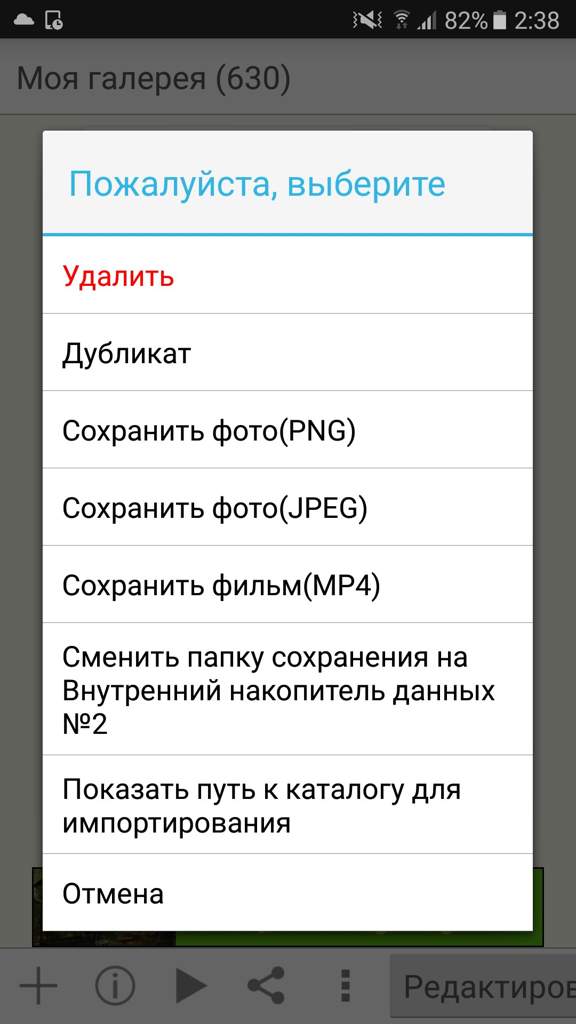
А на этом конец выпуска. Теперь у вас имеются базовые знания этой программы. Спасибо за внимание и ждите следующие части!
П. С. Если у вас есть какие-либо вопросы — задавайте их мне, я не кусаюсь :>
Ах, да, над этим выпуском я очень долго пыхтел ;-;
Источник: aminoapps.com
Обратная связь

Поздравляем Greg с днём рождения!
Баннеры друзей



Раздел статей
Приёмы работы с Ибис пэйнт х ч.1 Знакомство с интерфейсом и кривая Безье
Время добавить сюда новую, хорошую, интересную работу.
Пожалуйста, не добавляйте сюда откровенную чушь. Всё равно модератор выпилит, а позор вас будет преследовать ещё долго.
Приёмы работы с Ибис пэйнт х ч.1 Знакомство с интерфейсом и кривая Безье
Привет всем! В этом уроке я расскажу о приёмах использования программы Ибис пэйнт х, которые использую я. Надеюсь, статья окажется полезной, но также хотелось бы предупредить, что использовать описанные в ней способы для обводок и воровства чужих рисунков нельзя, а то попэн шлёпэн получите! Максимум — обрабатывать официальные арты Кена Сугимори для того, чтобы они под нашу сайтовую игру подошли.
Хватит болтать, пора приступать) начнём с простого примера, вот мы скачали и открыли ибис и хотим нарисовать себе пиксельную аватарку. Для этого создаём холст 100 на 100.
Мы открыли наш холст! Теперь, так как мы рисуем пиксель арт, давайте переключим кисть на пиксельную. Нажимаем на меню справа от нашей кисточки (оно в форме отпечатка кисти, обычно с самого начала это чёрный круг), находим там цифровую ручку. Кстати, посмотрите, сколько кистей! Обязательно поизучайте их всех, попробуйте. Но это потом, пока что наша основная кисть — цифровая.
Ставим диаметр на 1, непрозрачность 100.
Начинаем рисовать нашу рожу, и уже сталкиваемся с проблемой — она размывается! Какая гадость!

Это легко исправить. Открываем панель инструментов (где кисточка), находим там шестерёнку — настройки. Открываем.
Видим кучу всяких настроек. Тут на самом деле каждому нужно самому посмотреть и настроить, как удобно. Пока что нам нужна одна настройка, самая главная. Это отключение интерполяции при увеличении изображения.
Отключаем — и проблема отцоцтвует, как говорил Инспектор Клузо. Можем спокойно рисовать аватарку, не боясь за наши глаза и качество рисунка.
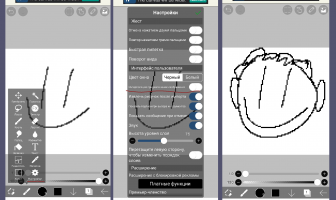
Теперь другой пример, типа мы создали холст побольше и хотим нарисовать Пикачу. Вот мы сделали набросок. И как же сделать лайн, чтобы не мучиться долго? Сейчас разберёмся.
Но сначала посмотрим на меню слоёв (квадратики справа внизу). Куча всего, и всё важное! Посмотрим по номерам. 1 — добавить слой. 2 и 3 — отражение слоя по горизонтали и вертикали.
4 — меню группировки слоёв. 5 — вставить изображение или фото с телефона. 6 — кадрирование, то есть если мы создадим один слой поверх другого и что-то на нём нарисуем — он будет виден только в границах предыдущего слоя. Очень полезная при затенении функция. 7 — блокировка прозрачности слоя.
Полезно при нанесении отметин на персонажа, когда нам не нужно красить за границей уже покрашенной области. 8 — режимы наложения. Если Вы раньше не работали с другими программами для рисования — будет сложно объяснить.
Попробуйте сами создать один слой, нарисовать что-то, потом сверху добавить слой с другими каляками, и к верхнему слою поменяйте разные режимы наложения, посмотрите, как они работают. Самые часто применяемые: умножение — затемняет и делает немного прозрачным активный слой, идеально для тени, перекрытие — такое же, как и умножение, но осветляет активный слой, используется для освещения, жёсткий свет — более мягкая вариация умножения, мой любимый для затенения режим, цвет — красит ниже лежащий слой под цвет верхнего. Вообще, если честно, чтобы понимать, когда какой режим применять, нужна практика.
9 — прозрачность активного слоя. 10 — стереть всё нарисованное на слое. 11 — изменить цвета на обратные, то есть, к примеру, чёрный на белый и наоборот. 12 — перемещение рисунка. 13 и 14 — отражение всех слоёв по горизонтали и вертикали.
15 — объединить слой с предыдущим. 16 — удалить слой. 17 — другие функции, например, переименование слоя или растеризация векторов.
Также тут можно переместить слой (три палочки напротив слоя, за них нужно потянуть, переместив выше или ниже) и убрать/включать видимость слоя (глаз).
Уф, разобрались! Теперь создаём новый слой поверх наброска для нашего контура. На панели инструментов (вы уже знаете, где она, мы там настройки искали) выбираем кисть, если она ещё не выбрана, и открываем свойства ввода, это где палец справа вверху. Стабилизацию можно поставить на 10. И теперь хитрость — выбираем инструментальное средство рисование — закорючку кривую Безье.
Кто работал в пэйнте наверняка помнят инструмент кривой оттуда, как он был удобен. Так вот он, в Вашем смартфоне) Бегом рисовать базы поней! Шучу.

Кривая Безье в ибисе работает очень просто. Мы просто ставим точки, и линия проводится и изгибается сама. Всё что нам нужно — контролировать изгиб, перемещая точки. Здесь Вам также явно понадобятся кнопки отмены и повтора действия, они слева вверху, если что)
Допустим, мы попотели и всё красиво нарисовали, теперь убираем видимость наброска, и берём на панели инструментов Волшебную палочку. Нажимаем во всплывшем окне шестерёнку — свойства инструмента.
В настройках ставим Расширение на ноль, слой сравнения (слой, с которым будет работать инструмент) — текущий слой. Если мы поставим, скажем, на Холсты, инструмент будет учитывать пиксели на всех слоях. Тоже бывает нужно. Но пока что нам надо Текущий слой. При этом убедитесь, что выбран слой с контуром.
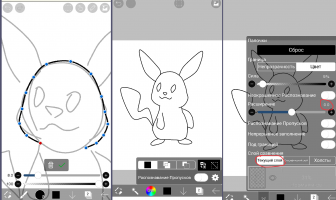
Теперь кликаем на фон вокруг Пикачу, чтобы его выделить. Далее открываем свойства выделения, это пунктирный квадратик вверху. Смотрим, что тут есть. Можно очистить, вырезать выделенную область, снять выделение (удалить выбранную), и инвертировать выделение. Это то, что нам нужно, инвертируем.
У нас должен выделиться весь Пикачу.
Затем, не снимая выделения, создаём новый слой под нашим контуром. На панели инструментов находим Заливку. У неё, как и у Волшебной палочки, есть свойства. Открываем их.
Здесь всё так же, как и у выделения.
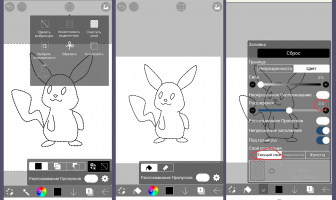
Нажимаем на палитру (посередине квадратик), настраиваем цвет на жёлтый.
Тыкаем на наш выделенный холст, область выделения закрасилась! Если мы после этого захотим ещё покрасить, например, только глаза, то просто поставьте слой сравнения на Холсты, чтобы заливка учитывала наш контур на слое вверху.
Теперь я покажу, как сохранять наши цвета на палитре образцов. Чтобы открыть образцы, нажмите на стрелочку справа вверху над цветовым кругом на палитре. У меня тут уже сохранено много цветов. Чтобы сохранить новый или заменить старый цвет, нажмите и держите, потом нажмите на вход. Эту кнопочку так странно перевели, потому что, видимо, им задавали мало вопросов, и они захотели, чтобы их спрашивали, почему, блин, вход, а не добавить, к примеру.

Теперь мы захотели, скажем, сделать одно ухо коричневым. Берём кисть, с настройками, которые нам уже знакомы. Только на этот раз включаем заливку. Так внутри выделенная область будет закрашена выбранным нами цветом.
Блокируем прозрачность нашего слоя с цветом. Напоминаю, эта функция находится в меню слоёв.
И также, как мы раньше делали контур, «обводим» область, которую хотим покрасить.
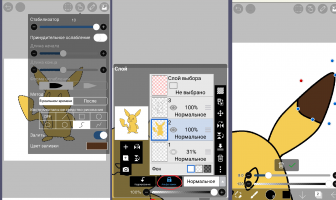
Скажем, нам не понравилось, что у заливки есть контур. Убираем его, просто поставив диаметр и непрозрачность кисти на 0.
Сейчас будем затенять. Создаём слой над нашим цветом, но под контуром, включаем кадрирование.
Устанавливаем цвет заливки на любой тёмный цвет, только не чёрный, а то по попе надаю! И затеняем так же, как красили ухо. Да, важный момент. Когда рисуете цветные области кривой Безье, обязательно работайте маленькими частями, и не выходите из программы! Потому что если Вы выйдете, или кто-то Вам позвонит, а Вы не закончили редактирование области, оно автоматически закончится.
И вся Ваша работа может пойти на смарку. Поэтому лучше понемножку красить, чтобы не было обидно потерять работу.

Нам не нравится эта тень, она слишком большая! Поэтому её нужно стереть. Берём ластик. Открываем наше меню ввода (всё тот же пальчик) и видим точно такие же настройки, как у кисти.
Стирание кривой Безье по сути работает так же, как и покраска. Выделяем нужную область, и она стирается.
А теперь мы, к примеру, захотели перекрасить Пикачу. Создаём слой над тенью, и тоже его кадрируем. Он кадрируется относительно нашего слоя с цветом, а не с тенью. Хорошо.

Ставим режим наложения на Цвет. Это мы уже умеем.
Меняем на кисти цвет заливки на Оранжевый, например.
Закрашиваем нашего Пикачуху. И он перекрасился, сохранив отметины! Ура!
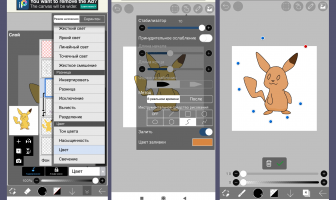
Разместил: XPAutumn | 3 октября 2020 18:10 | Просмотров: 2749 | Комментариев: 3
Источник: poke-universe.ru
ibis Paint X на компьютер

ibis Paint X — увлекательный проект для рисования от создателей из одноименной компании ibis inc. Эта программа создана для тех, кто предпочитает рисование. Демонстрируйте свои творческие способности и возможности именно тут. Дополнение выделяется довольно огромным перечнем возможностей, к тому же многочисленные функции можно назвать неповторимыми.
Используя предустановленные инструменты, любой юзер может создавать узоры, касательно которых он мог ранее только лишь мечтать. В случае, если скачать безвозмездный проект ibis Paint X для компьютера, то можно будет рисовать разные элементы в подробностях. Большая часть настроек похожа на инструментарий популярных дизайнерских проектов, например, Photoshop. Различием представляется то, что тут все опции находятся в одном месте.
Этот проект считается одним из наиболее популярных в мире приложений, что дает возможность пользователям выразить свои умения рисования, а кроме того, развлекает вас громаднейшим комплектом функций, умеющих раскрыть пред вами новые горизонты в роли изобразительного искусства! Ibis Paint X великолепно сгодится в роли рисовалки, равно как высококлассным живописцам, так и начинающим творцам, стремящимся создать новое, скрасить времяпровождение либо приобрести необходимые познания в области рисования.
О приложении

Программа ibis Paint X на ПК потрясет вас собственной несложностью, а также удобством в процессе работы, а милые тона интерфейса и грамотно проработанный каталог меню делает период, проведенный при работе с сервисом реальным наслаждением! Около 2500 материалов раскрасок, 700 самых популярных шрифтов, 312 кисточек на подбор, 51 спецфильтр, 46 скринтонов, а кроме того 27 оригинальных систем перемешивания и многочисленные прочие комплекты функций станут доступны вам в этом чудесном приложении ibis Paint X.
Программа дает безграничное исполнение всех задумок. Создавайте шедевры на собственное усмотрение с учетом малейших деталей. Допускается подбирать различные типы холста. Пишите свой шедевр используя 142 разноцветных карандаша. С целью комфорта и облегчения процесса имеется опция импортирования рисунка, находящегося в галереи.
Его можно изображать несколькими слоями.
Основной характерной чертой приложения представляется его социальный аспект. Не выходя из программы, можно поделиться своими творениями в сообществе юзеров. Кроме того, можно подсмотреть шедевры прочих юзеров, приобретая конкретный навык, советы и прочее. Неповторимая утилита сгодится как с целью молодых живописцев, так и специалистов.
Видео-обзор
Возможности приложения на ПК
С поддержкой проекта вы можете поделиться со всем миром созданием своего рисунка с эскиза вплоть до готового результата, показывая все этапы. Основной упор производится на социальное изображение, что допускается осуществить в действительность с помощью устройств. Испробовать это имеет возможность любой пользователь.
Как уже отмечалось, проект славится наличие крупного диапазона функций. Большая часть из них презентованы необычными решениями, никак не характерными для творчества. Набор дает возможность формировать рисунки мечтания. Подобным способом допускается изменить рабочее место в студию рисования.
Важно знать!
Плавное изображение, применение технологического процесса OpenGL — все это ждет вас в данном приложении. Загрузив безвозмездную программку ibis Paint X, вы получите вероятность сохранять каждый момент творчества в виде кинофильма. Вследствие функции SNS допускается стремительно обучиться создавать каждое желаемое изображение.
Помимо функции создания видео процедуры рисования, каким можно обмениваться, имеется масса и других разных возможностей. Рассмотрим подробнее каждую из них.
- Плавное рисование с обновляемым спектром вплоть до 60 кадров в течение одной секунды.
- Более 100 видов искусных кисточек. Имеется инструмент реального мастера, ручка цифрового вида, разноцветный маркер, пульверизатор краски, кисти тонкого, веерного типа и так далее.
- Вероятность перенастройки характеристик помазка, толщины штриха, угла наклона, прозрачности.
- Графический компонент управления, дающий исправлять опции.
- Предварительный показ итогов, инструментов в режиме действительного времени.
- Присутствие числа слоев, вмещающихся в памяти приспособления.
- Режим перемешивания, снижения, добавления прозрачности.
- Масштабирование, формирование копии слоя, передвижение из галереи, горизонтальный, вертикальный переворот слоев.
- 256 последовательностей подбора под конкретный пиксель.
- Избранную сферу разрешается передвигать, крутить и прочее.
- Изменение кистей в связи с заливкой, соединения слоев, их поворота.
- Сохранение вплоть до 30 красок цветной палитры, подбор приглянувшегося тона с поддержкой концепции HSB.
- Функция перемещения окраски в единую гамму.
Общий перечень возможностей рисования:
- Возобновление операций и их ликвидация или просто отмена.
- Стиралка, кисточка, отпечаток, размытость, заливка.
- Мягкий выбор масштаба.
Важные функции, дозволяющие осознать, как использовать ibis Paint X на PC :
- В собственной галереи устройства допускается увидеть все свои рисунки.
- Вероятность перемены быстроты воссоздания видеозаписи.
- Экспорт видеоматериалов.
- Загрузка материалов, кодировки.
- Публикация своих изображений в социальных сетях.
- Загрузка рисунков векторного формата.
Преимущества и недостатки
Преимущества
К ключевым достоинствам проекта ибис паинт 10 на компьютер можно отнести:
- Возможность очень детальной настройки любого из инструментов.
- Присутствие большого размера обучающих видео по рисованию.
- Готовые работы допускается сохранять в аналогичных форматах, как PNG, а также JPEG.
- Имеется функция, с помощью какой ясность слоя можно настроить индивидуально.
- В местной ленте новостей размешены шедевры других пользователей.
- Простой и понятный в применении интерфейс.
- Бесплатность распространения.
- Процедуру изображения можно записывать на видео в формате MP4.
- Огромный выбор различных инструментов для творчества.
- Своими рисунками можно делиться в любой социальной сети, а также сохранять на свое устройство и отправлять в мессенджерах друзьям.
- Регулярные обновления контента от создателей приложения.
Недостатки
К сожалению, как и в любом приложении здесь имеется некоторое количество отрицательных моментов:
- Присутствие немалого количества маркетингового контента.
- Наличие коммерческих функций.
- На слабых компьютерах происходят резкие вылеты из функционала сервиса без сохранения результата работы.
Как установить ibis Paint X на компьютер
Для того чтобы установить ибис паинт 10 для Windows понадобится использовать вспомогательное программное обеспечение. На данном веб-сайте вы сможете безвозмездно загрузить проект, способный эмулировать ОС Android и использовать на компьютере всевозможные игрушки, а также программы из магазинчика Google Play . В настоящее время наилучшим софтом с комплектом аналогичных функций, является эмулятор Play Market на ПК. Он дает возможность юзерам выбирать персональные опции управления во всех играх и синхронизировать приложения на все доступные устройства.
Способ 1
- После скачки программы необходимо приступить к операции установки. Вам необходимо подобрать место на устройстве, где будут размещены все требуемые программные элементы, а также утвердить лицензионный договор. Впоследствии загрузки допускается запустить эмулятор двойственным кликом мышки по ярлычку на рабочем столе.
- При входе в проект вам необходимо подобрать язык интерфейса, а также авторизоваться, применяя собственные логин и пароль от Google почты. В случае если учетная запись у вас отсутствует, можно завести другую запись непосредственно в этой программе.
- Для поиска нужного приложения перейдите в пункт «Центр приложений» и там наверху в особой поисковой области вбейте наименование проекта. Затем на странице с сервисом рисования надавите кнопку «Установить».
- Целиком установленную программу допускается включить из раздела «Мои приложения».
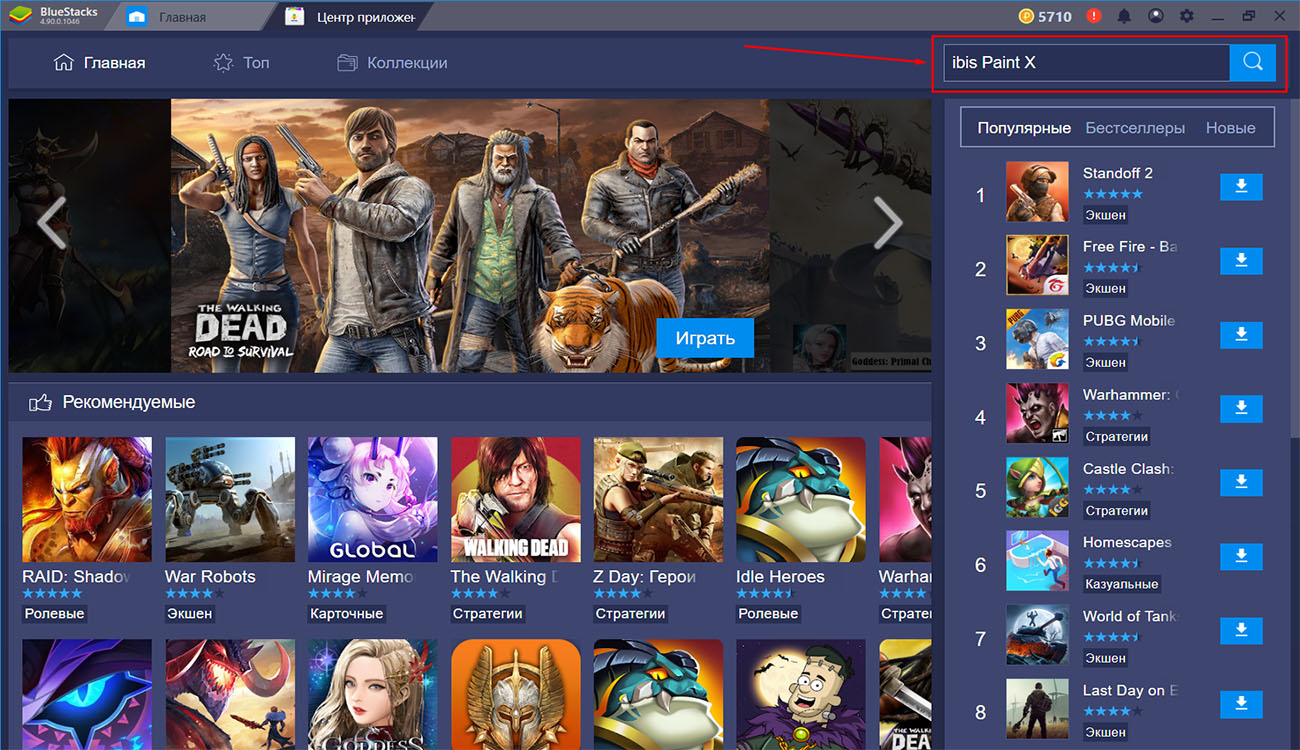

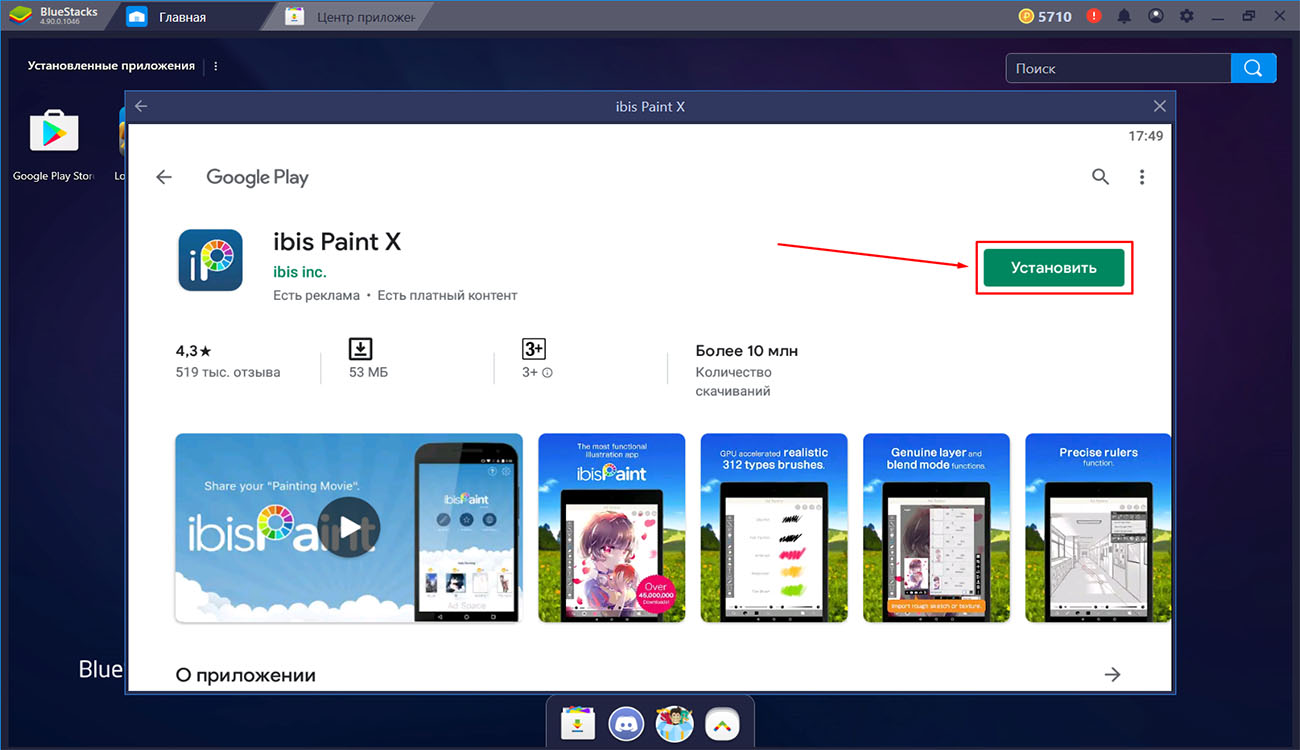
Способ 2
Также имеется еще один метод загрузки, в случае, если проект никак не отыскался при помощи поисковика по коллекции эмулятора.
В архиве также будет находиться текстовой файл с указаниями по установке. В нем наиболее подробно расписан весь порядок операций по инсталляции. Точно соблюдайте все советы и уже через пару минут сможете приступить к использованию приложения на большом экране компьютера.
Подведем итог
С помощью этого дополнения парой движений можно создать уникальное изображение. При особом стремлении можно делиться результатом творчества с другими пользователями системы либо товарищами в социальных сетях или мессенджерах. Скачайте ibis Paint X для компьютера абсолютно безвозмездно и радуйтесь творчеством на крупном мониторе.
Для тех, кто именно стремительно настроен на обучение и обладает предрасположенностью к рисованию – данный проект это превосходная возможность испробовать свои способности. Тут не важно, какой степенью профессионализма юзер располагает, главное, это получить наслаждение от процесса. Более 900 разных шрифтов, основной комплект, векторные инструменты ждут вас в этом приложении. Сервис считается одним из нескольких приложений, с поддержкой которых можно создавать высокопрофессиональные Арты и прочие шедевры.
Скачать ibis Paint X на компьютер
| Цена: | Бесплатно |
| Операционная система: | Windows 7, Windows 8.1, Windows 10 |
| Разработчик: | ibis inc. |
| Русский язык: | Есть |
Источник: playmarket-pc.com
ibis Paint X на ПК

ibis Paint X – это лучший мобильный редактор для рисования, разработанный студией ibis Inc., способный порадовать любого художника компьютерной графики. Программа имеет множество полезных инструментов для создания потрясающих изображений, манги, множества различных идей. Кроме использования данного софта с телефона, у вас есть возможность скачать ibis Paint X на ПК. Наслаждайтесь комфортной работой с любого устройства, воспользовавшись инструкцией с нашего сайта.

Этот графический редактор создавали настоящие профессионалы, он отлично подходит для людей всех возрастов. Данное творение является воплощением мечты тех, кому нравится рисовать. Этот софт будет интересен пользователям любого возраста, связанным с живописью. Вас ждет множество инструментов, которые позволят создавать прекрасные картины. Все это с симпатичным, а главное, удобным интерфейсом.
Более 100 000 000 загрузок на одной только площадке Play Market, а также масса положительных отзывов, говорит о высоком качестве продукта. Используйте этот графический редактор, чтобы проявить свои творческие способности.
Видео-обзор
Возможности приложения
После посещения графического редактора в первый раз, необходимо зарегистрироваться, а также включить резервное копирование. Благодаря этому, будут сохраняться ваши работы, а также вы сможете исключить риск потери данных в случае удаления ПО или исчезновения скаченных изображений. После этого нажмите на плюс внизу. Появится окно, где нужно выбрать разрешение холста.
Имеются готовые форматы, но можно написать любые значения самостоятельно. Кроме того, изменить размеры легко прямо в процессе творения.

Далее, перед вами окажется рабочая зона в виде белого полотна. Стоит выделить основные разделы интерфейса:
- Слева вверху имеются стрелки отмены и возврата любой манипуляции. Стоит быть осторожным с ней, ведь количество таких возвращений ограничено.
- Следующий раздел это четыре кнопки, первая из них нужна, чтобы удалить выбранную область, выполнить инверсию, скопировать, обрезать, вставить и так далее.
- Линейка. Имеется не только прямая, но также круг, овал, радиальная, симметричная.
- Материалы. Здесь вы найдете заготовки для рисования человека, принта, текстуры.
- Под рабочим пространством имеются ползунки, чтобы регулировать толщину/прозрачность кисти.
- Первая кнопка в нижней части экрана переключает выбор с кисти на ластик.
- Следующая кнопка в виде кисточки. Нажмите на нее, чтобы выбрать другие инструменты (линия, лассо, фильтр, палец, размытие, заливка, текст, пипетка и другое).
- Текстура кисточки. Уже готовая библиотека насчитывает более 400 видов. При желании добавляйте неограниченное количество новых вариантов.
- Палитра.
- Сворачивание интерфейса.
- Слои. Каждый новый этап создания изображения, будь то фон, набросок, контур, заливка, тени и прочее, желательно выполнять на новом слое. Так, вы сможете исправлять ошибки гораздо легче, не задевая при этом остальные части. В этом же разделе можно подобрать нужную текстуру холста (ткань, марлю, стекло, бумага для акварели и многое другое).
Каждую кисть, и даже ластик стоит настраивать по своему усмотрению, изменяя различные параметры, например, толщину, прозрачность, размытие, колебание, текстура и многое другое. В том случае, если не получится подобрать настройки самому, в функционале имеется целая библиотека с кистями на любой вкус. Кроме того, посетите специальный сайт, куда художники выкладывают свои работы, авторские кисти и многое другое. Загружайте их совершенно бесплатно.
Если вы привыкли к классической живописи, тогда можете попробовать подобрать в настройках другую текстуру бумаги, больше приближенную к настоящей. Кроме того, здесь много кистей, имитирующих натуральные краски (масло, акварель, аэрограф, пастель, карандаш и т.д.).

Преимущества и недостатки
Преимущества
Приложение ibis Paint X на ноутбук имеет следующие преимущества:
- Продуманный русифицированный интерфейс.
- Большое количество полезных инструментов.
- Возможность добавлять новые слои.
- Есть онлайн-галерея, в которой удобно находить полезные референсы, а также новые текстуры.
- Пожалуй, одним из самых полезных разделов является раздел с кисточками, которые загружают другие пользователи. Большая их часть очень пригодится каждому художнику.
- Личная галерея. Тут сохраняется каждый холст и все его слои, фильтры и так далее.
- Функция подключения пера или графического планшета.
- Облачное хранилище данных.
Недостатки
К недостаткам приложения можно отнести:
- Некоторые функции платные.
- У некоторых пользователей отмечаются вылеты из приложения.
- Возможно появление критической ошибки.
- Проблемы устраняются с каждым обновлением.
Как установить ibis Paint X на ПК
Чтобы приложение ibis Paint X работало на компьютере, необходимо обзавестись специальной эмулирующей программой. Сегодня лучшим эмулятором мобильных игр является BlueStacks. Благодаря ему не только запускаются android-приложения, но также улучшается взаимодействие с ними с помощью обширного функционала. BlueStacks 4 – это настоящая находка для современного пользователя. Воспользуйтесь одним из двух наиболее удобных вам способов.
Способ 1
- Сперва загрузите установщик ПО с нашего сайта.
- Запустите его. Создайте папку, где будут храниться компоненты программы.
- Дождитесь окончания процесса инсталляции, после чего запустите эмулятор от имени администратора.
- Войдите в свою учетную запись Google.
- Воспользуйтесь поисковой строкой, чтобы отыскать необходимый редактор.
- Приятного времяпрепровождения!
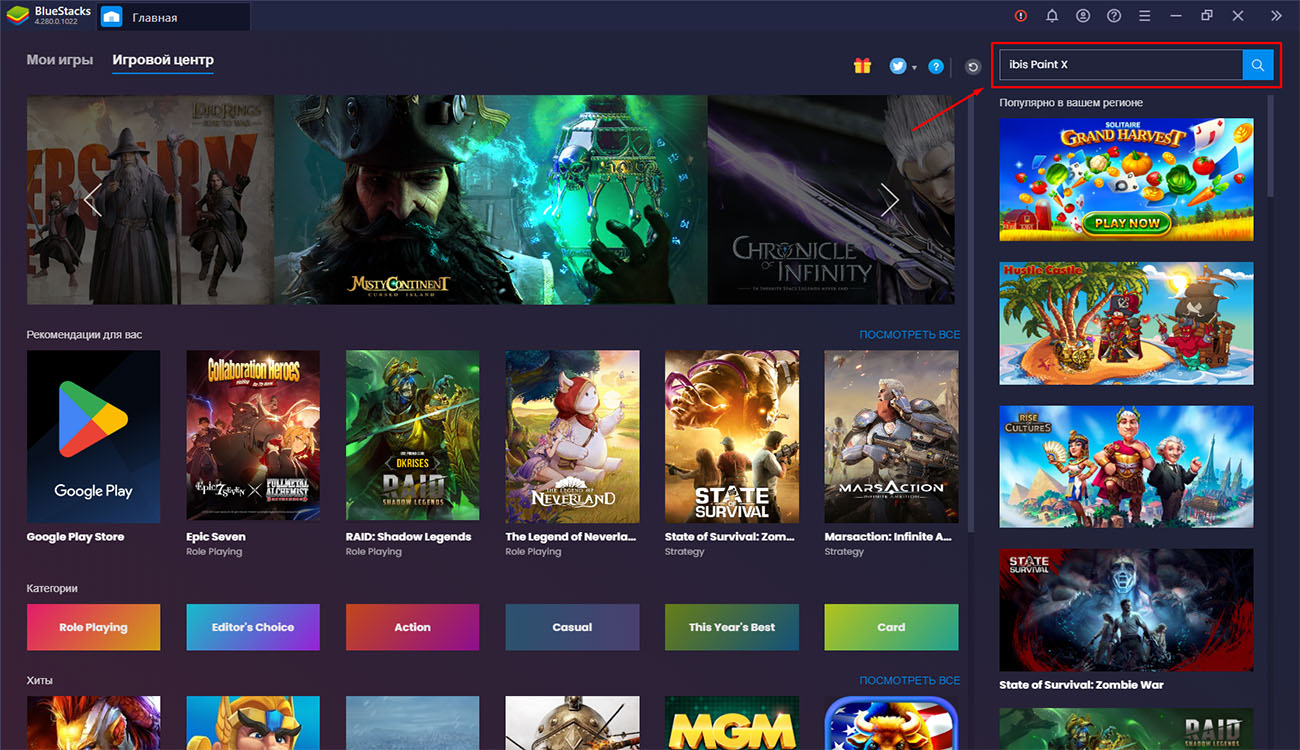

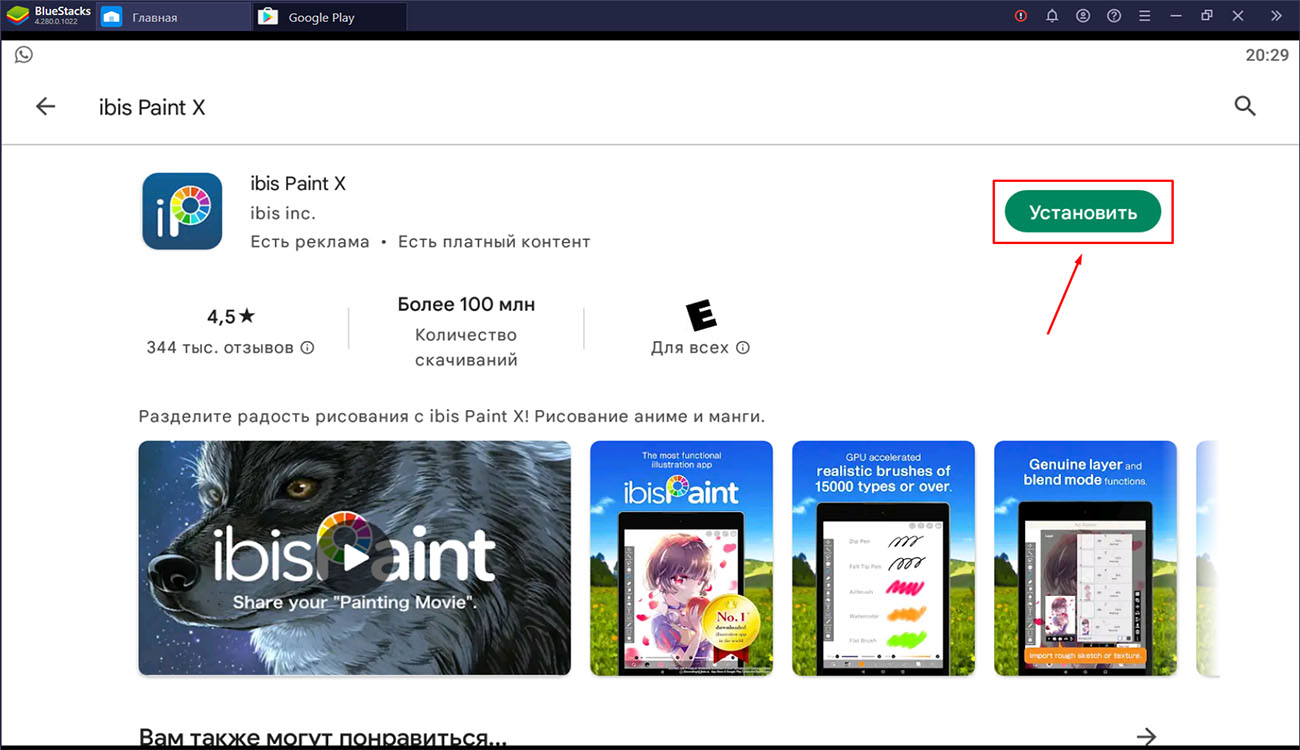
Способ 2
- Вторым способом вы должны скачать архив. Он содержит все необходимые для инсталляции эмулятора и приложения файлы.
- Выполните распаковку файлов в папку, созданную вами на одном из дисков компьютера.
- Запустите установку эмулятора.
- После окончания инсталляции BlueStacks, выполните авторизацию.
- В менеджере файлов на главной странице найдите установщик Ибис Пейнт (его расширение «.apk»).
- Когда установка завершится, редактор можно запустить.
Похожие приложения
- Shimeji. Используя этот софт, вы придаете своему устройству индивидуальность. Украшайте экран, добавляя на него милых анимированных героев. Они будут жить своей жизнью, перемещаться по экрану, выполнять забавные трюки. Разные зверушки, герои аниме, мультфильмов и кино. Персонажи поднимут вам настроение, составив компанию.
- Stickman: рисовать мультики. Почувствуйте себя художников, аниматором и режиссером. Здесь сможете покадрово создавать свою удивительную историю. Наслаждайтесь творческим процессом, используйте прикольные инструменты, добавляйте зрелищные спецэффекты. Готовой работой делитесь с друзьями в соцсетях.
- Magic Poser. Данная программа станет отличным подспорьем каждому художнику. Зачастую для воплощения той или иной задумки творцы ищут вдохновения, а также референсы для исполнения своей задумки. Теперь, чтобы нарисовать персонажа или часть тела в любой позе, больше не придется ничего искать. Используйте трехмерные модельки, настраивая их так, как вам нужно.
- No. Pix. Когда-то пиксельная графика была вынужденной мерой, однако сейчас она стала достаточно популярна у разных творцов. Появляются игры, выполненные в данной стилистике, картины, даже целые миры. Здесь так просто самостоятельно создавать яркие изображения из пикселей. Задания самой разной сложности на любой вкус уже ждут вас.
Заключение
Тем, кто все еще ищет лучший мобильный софт для рисования, рекомендуется скачать ibis Paint X на свой ПК или ноутбук. Благодаря ему можно продемонстрировать свои художественные навыки. Используйте лучшие функции, огромный выбор кистей, полезные инструменты, палитру, линейки и многое другое. Примечательно то, что рисовалка имеет интуитивно понятный интерфейс.
Также у художника есть доступ к облачному хранилищу, ведь так вы точно не потеряете свои холсты. Развивайтесь в графическом искусстве каждый день!
Источник: standoff-2-pc.com